windows资源管理器已停止工作怎么解决
导语:很多经常用到电脑的人都会遇到一种情况,就是突然间会有一个提示显示windows资源管理器已停止工作,那么这个问题要怎么解决呢?这就是我们今天要说的,那么现在跟着小编一起来看看windows资源管理器已停止工作怎么解决吧。
方法
1、首先呢,你要检查一下你的文件夹中是否存放太多的音频,或者是太多的视频文件,如果检查完确实这样的话,那么在一开机的时候,又或者是在打开文件夹的时候,系统就会开启自动预览,这样的一个结果就是会导致CPU的利用率过高,所以就会出现windows资源管理器已停止工作的提示。
小编给出了解决的办法,采用取消以缩略图的形式来显示文件图标。
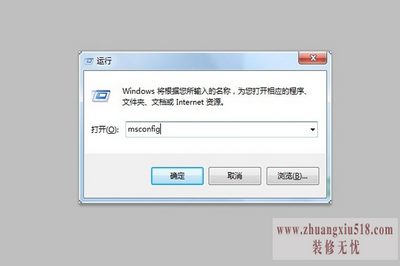
1、首先要点击桌面上的计算机,组织,文件夹选项,查看,看到始终显示图标,勾上从不显示缩略图。
2、接着点任务管理器,点文件,新建任务,在“打开”的后面打上explorer.exe然后点击确定,这样就可以了。
3、当然也有一种可能。就是系统中毒了,或者是被木马攻击了,因此导致的系统文件丢失。解决方法就是,借助第三方的软件修复一下比如如360、金山毒霸等等。

其他的办法:
1、首先呢,使用系统自带的系统还原,将系统还原到没有出现这次故障的时候修复系统。
2、当然如果故障还是存在的话,那么就使用系统盘来修复。打开命令提示符,然后输入SFC/SCANNOW接着按回车,这个时候插入原装的系统盘来修复系统,接着系统就会自动对比并且修复了。
3、如果采用以上的方法,故障依旧的话,通过BIOS中的设置,讲光驱设置为第一启动的设备并且将其插入原装的系统安装盘,然后按R键选择修复安装就可以了。
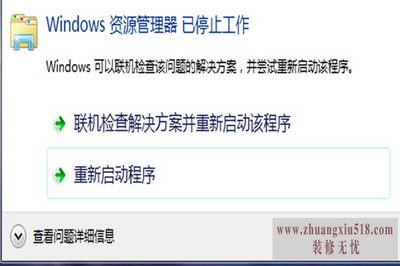
4、如果故障依旧存在,那么就建议重装一下操作系统了。可以使用系统自带的系统来还原你的电脑,那么我们就用系统自带来进行系统还原:点“开始”,找到“程序”,点“附件”,“系统工具”,找到“系统还原”然后点选“恢复我的计算机到一个较早的时间”,接着按下一步,你就会看到日期页面有比较深色一些的日期,那个就是我们要的还原点,当你选择了之后,点击下一步就可以进行还原了。

结束语:看了以上关于windows资源管理器已停止工作怎么解决的介绍,你是否对其有所了解了吗?小编觉得这些问题是很有必要了解的,因为这是很简单的基础问题,所以我们应该自己动手解决那些很简单的问题。
下一篇:小编教您如何用u盘装xp系统?
- › windows10好用吗 普通用户不建议使用的3大原因!
- › windows资源管理器已停止工作怎么解决
- › windows8怎么样,具有哪些优势
- › windows进程管理器怎么使用?小编经验分享
- › windows8产品密钥的作用和使用方法
- › windows7安装教程详细步骤
- › windows防火墙怎么关?常见问题处理方法介绍
- › 浅谈windows8怎么关机
- › 神舟平板电脑怎么样?Windows阵营的出色产品
- › windows找不到文件,原因在哪里?
- › windows7笔记本系统怎么装? windows7笔记本系统具体步骤分享
- › windows10电脑ip地址怎么设置
- › 如何用优盘进行windowsxp系统安装
- › windows7快速启动栏如何设置?方法轻松掌握
- › 如何使用u盘安装windows7?详细解答过程
- 1黑莓z10评测介绍
- 2苹果3刷机教程指导
- 3独立ip设置应该是这样的
- 4佳能g11报价及评测详情
- 5win7换xp系统安装步骤及bios设置
- 6高清迷你摄像机品牌推荐
- 7win7更改图标大小方法分享
- 8电脑开机速度越来越慢的原因及解决办法详解
- 92500左右的电脑配置清单
- 10如何修改wifi密码 如何修改路由器登录密码
- 11易美逊g2770l电脑怎么样
- 12安尼威尔报警器设置教程分享,不公懂的可要
- 13数码相机和单反相机的区别有哪些 四大区别
- 14administrator怎么改名字?administrator默
- 15数显鼓风干燥箱厂家介绍,买东西就是需要比
- 163dsmax快捷键设置及快捷键大全
- 17限制网速解决办法
- 18怎么修改路由器密码详细步骤
- 19word文档怎么转换pdf格式
- 20详细教学怎样修复ie浏览器
- 21教大家怎样删除历史记录
- 22记事本乱码怎么办
